Rumah >Tutorial perisian >Perisian komputer >Bagaimana untuk melukis hati dalam CorelDraw X4-Cara untuk melukis tangan hati dalam CorelDraw X4
Bagaimana untuk melukis hati dalam CorelDraw X4-Cara untuk melukis tangan hati dalam CorelDraw X4
- PHPzke hadapan
- 2024-03-04 14:49:221083semak imbas
editor php Xinyi memperkenalkan anda kepada kaedah melukis hati dalam CorelDraw X4. Dalam perisian reka bentuk yang berkuasa ini, hati yang dilukis dengan tangan bukan sahaja mudah dipelajari, tetapi juga boleh menunjukkan gaya artistik yang unik. Dengan menguasai kemahiran lukisan dan operasi alatan tertentu, anda boleh melukis corak cinta yang indah dengan mudah dalam CorelDraw X4, menambahkan elemen mesra dan romantis pada karya reka bentuk anda. Seterusnya, mari belajar tentang kaedah lukisan tangan khusus!
Kami mula-mula klik pada alatan di sebelah kiri, seperti yang ditunjukkan dalam gambar, dan klik arahan tangan bebas.
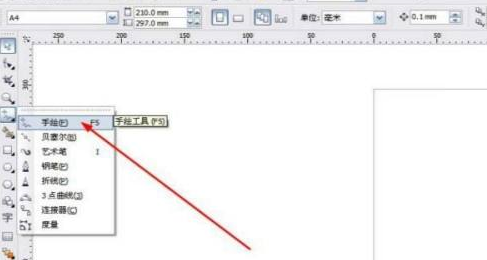
Kemudian kita lukis separuh daripada bentuk hati.

Klik sekali lagi untuk melukis bentuk hati di sebelah kanan.

Selepas anda selesai melukis, klik alat pemilihan.

Jom klik butang alat seperti dalam gambar.

Akhir sekali, kami klik pada titik sauh biru seperti yang ditunjukkan dalam gambar untuk membuat pelarasan.

Atas ialah kandungan terperinci Bagaimana untuk melukis hati dalam CorelDraw X4-Cara untuk melukis tangan hati dalam CorelDraw X4. Untuk maklumat lanjut, sila ikut artikel berkaitan lain di laman web China PHP!

